

В разделе [Баннер] можно создать титульную страницу. Данная титульная страница может быть добавлена в задание печати.
Откроется новое окно
Принтер должен быть подключен в PRISMAproduce Tech.
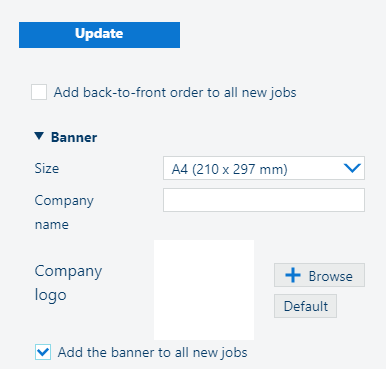
Можно загружать файлы .jpg, .gif или .png рекомендованного размера: 100 x100 пикселов.
Когда вы вносите изменения в предпочтительные настройки каждого принтера, всегда щелкайте по [Обновление] в экранном окне [Принтеры] для каждого принтера, для которого вносятся изменения.